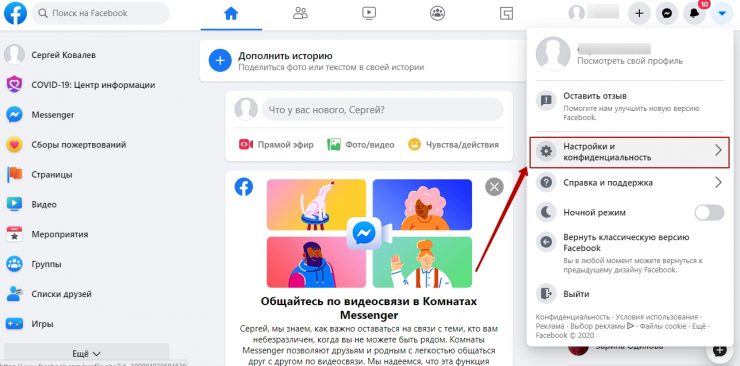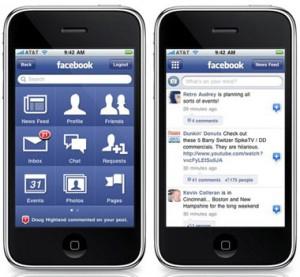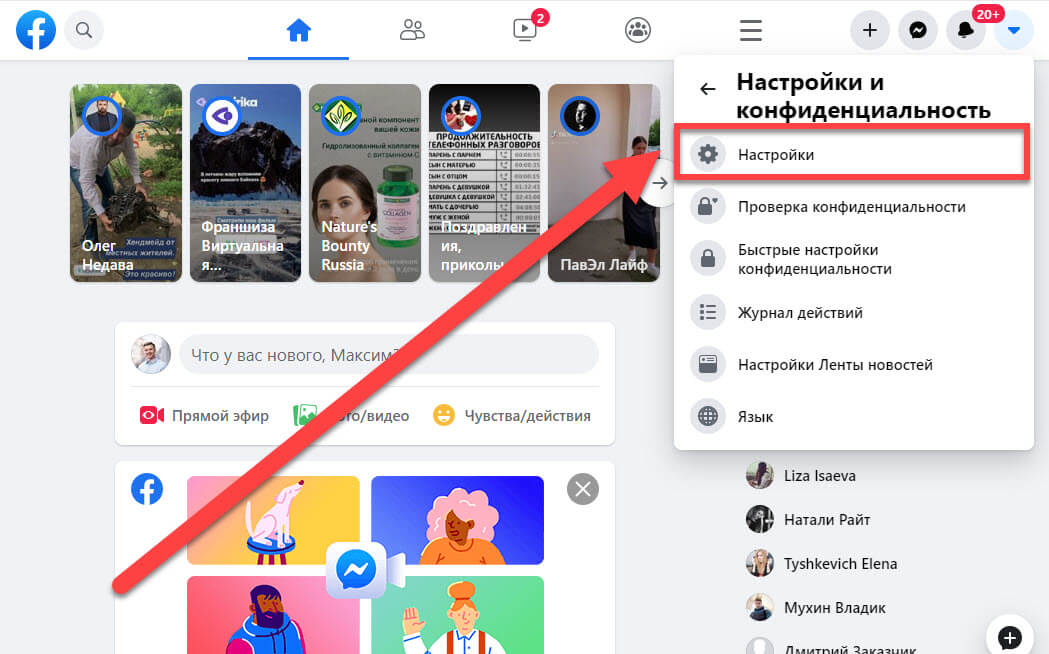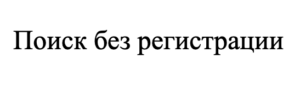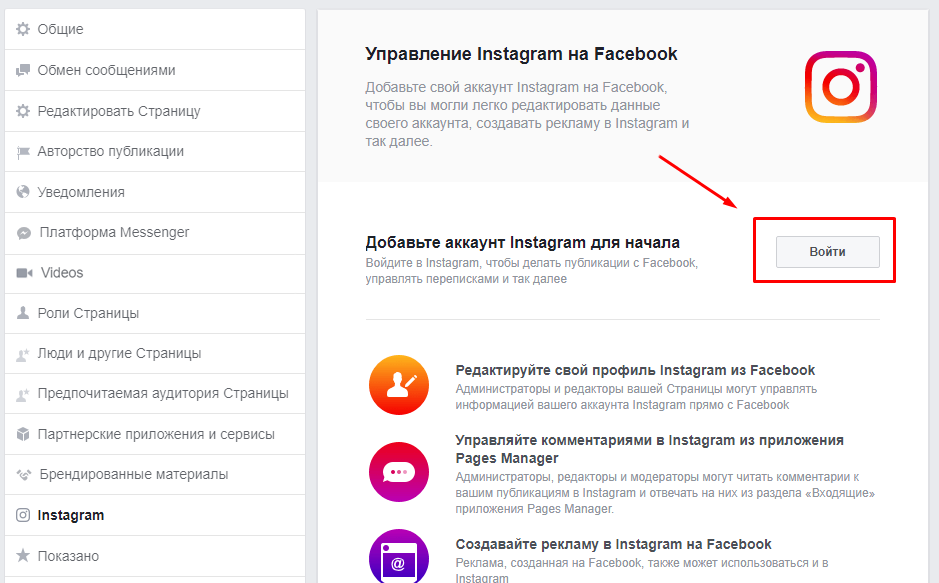Содержание:
Функционал соцсети
После авторизации пользователь попадает на страницу с лентой новостей (она же является главной).
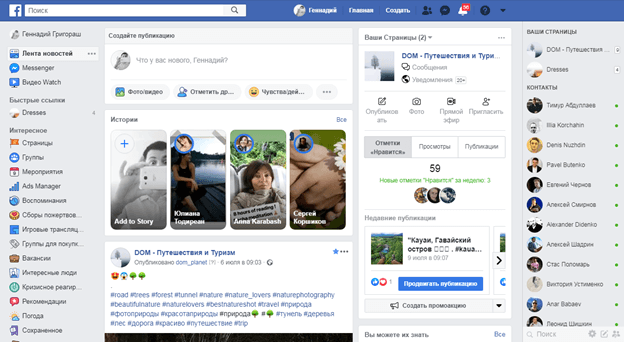
-
Сверху — строка для поиска новостей по определенным ключевым словам, фразам, хештегам, ссылки на профиль и главную, кнопка «Создать» для создания новых страниц, мероприятий, сообществ, рекламы, уведомления о заявках в друзья, сообщениях в мессенджере и других действиях, связанных с аккаунтом, кнопка для вызова меню настроек.
-
Слева — меню с основными разделами сайта: профиль, лента новостей, мессенджер Facebook, видео Watch, быстрые ссылки, страницы, группы, менеджер рекламы Ads Manager, погода, сохраненное и прочее.
-
В центре — сама лента новостей. В ней отображаются все публикации друзей и сообществ, на которые подписан пользователь.
-
Справа от ленты — статистика по созданным страницам, рекомендованные друзья, страницы, публикации.
-
Еще правее — виджет мессенджера. В нем отображается список контактов (друзей). При клике по одному из них открывается диалоговое окно, где можно переписываться.
Особенностью Facebook является возможность сохранения публикаций. Листая ленту, можно сохранить пост, чтобы в дальнейшем не тратить время на поиски той самой красивой картинки. Для этого достаточно нажать на троеточие в правом углу публикации и выбрать первый пункт.
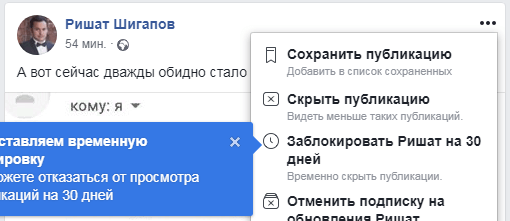
Все сохраненные посты можно найти в разделе «Сохраненное» в левом меню.
Другие возможности соцсети:
-
Создавать, продвигать и управлять страницами.
-
Создавать, продвигать и управлять группами (например, клуб автолюбителей или сообщество трейдеров криптовалюты).
-
Отправлять фото, видео, сообщения и иные документы в личных сообщениях.
-
Публиковать фото, видео, сообщения и иные документы у себя на стене.
-
Публиковать истории (сторис).
-
Оценивать и комментировать свои и чужие записи, фотографии, видео.
-
Совершать аудио- и видеозвонки друзьям.
-
Проводить мероприятия.
-
Собирать пожертвования.
-
Искать или предлагать работу.
-
Совершать онлайн-покупки и продажи.
-
Продвигать свой бизнес, давать рекламу, в том числе и в социальной сети Instagram.
-
Смотреть трансляции.
-
Играть.
Facebook — это социальная сеть с самыми широкими возможностями. Приведенный список — это лишь малая часть того, что умеет данная площадка. Нередко именно Facebook является первооткрывателем новых технологий, инструментов. В компании работает более 30 тысяч сотрудников, трудящихся ради одной цели — создать лучшую соцсеть в мире. И пока им это удается.
Реклама на Facebook
Отдельным преимуществом Facebook являются возможности интернет-маркетинга. Большое разнообразие инструментов и форматов привлекает все больше и больше рекламодателей.
Перейдя в Ads Manager и создав рекламную кампанию, рекламодатель может выбрать одну из 11 целей:
-
узнаваемость бренда;
-
охват;
-
трафик;
-
вовлеченность;
-
установки приложений;
-
просмотры видео;
-
генерация лидов;
-
сообщения;
-
конверсии;
-
продажи товаров из каталога;
-
посещаемость точек.
Это основа рекламной кампании. В зависимости от выбранной цели система будет оптимизировать показы для обеспечения максимального результата.
Помимо стандартного таргетинга аудитории (пол, возраст, география, социальный статус, интересы и пр.), Facebook предлагает выбрать места размещения и форматы рекламных объявлений:
-
ПК или мобильные устройства (или все сразу);
-
лента новостей Facebook;
-
лента новостей Instagram;
-
Facebook Marketplace;
-
рекомендуемые видео;
-
правый столбец Facebook;
-
входящие сообщения в Messenger;
-
Facebook Stories;
-
Instagram Stories;
-
Messenger Stories;
-
видеореклама In-Stream;
-
моментальные статьи на Facebook;
-
Audience Network (нативная реклама, баннер, видео с бонусами, In-Stream);
-
операционная система мобильного устройства.
Кроме широких возможностей, социальная сеть обладает одной из самых платежеспособных аудиторий, что делает ее востребованной в сфере SMM-продвижения.
Разница между личным профилем и страницей
Основным и, пожалуй, главным отличием является то, что личный профиль содержит информацию конкретно о вас, как о личности. Все посты и новости, которыми делитесь, вы размещаете от собственного имени.
Страница в Фейсбук наоборот прежде всего призвана рассказать о товаре, услуге или продукте, а также может быть посвящена деятельности компаний и бизнес-сообществ. Функционал страниц продуман так, чтобы не теряя времени, быстро и качественно, донести информацию до потребителя и завоевать симпатию аудитории.
Существует ряд правил и хитростей, как отыскать свою целевую аудиторию в Фейсбук. Специально для вас в ближайшее время я планирую подобрать материал по данной теме, так что не забывайте заходить на страницы блога.
В продолжение темы также стоит отметить, что в отличие от профиля, страница доступна широкой публике, что играет важную роль в привлечении благодарных клиентов в свой бизнес. Кроме того, страница хорошо индексируется в разных системах поиска, что, на мой взгляд, является главной благоприятной особенностью и может положительно влиять на конверсию и прибыль.
Если вы по-прежнему настроены решительно и готовы завоевать новые вершины в пространстве интернета, тогда продолжаем исследовать сегодняшний материал.
Как настроить страницу Фейсбук
В правом верхнем углу учетной записи на Фейсбук есть функция «Настройки», нажав на которую владелец аккаунта перейдет на страницу, где сможет подкорректировать настройки страницы:
Общие настройки аккаунта включают в себя личную информацию о владельце страницы и в случае необходимости могут быть изменены. Одна из самых важных настроек – это настройка “Конфиденциальности“. Именно здесь человек может определить, кто именно будет иметь возможность видеть личные данные, фотографии, размещенные на странице. Например, можно ограничить доступ к данным для лиц, не являющихся “друзьями” в Фейсбук. Можно настроить уведомления, хронику (кто может и как размещать публикации или фотографии на странице владельца аккаунта), и многое другое, сделанное для того, дабы облегчить использование учетной записи Фейсбук:
Также можно отдельно на своей главной странице “Редактировать профиль“, “Редактировать информацию“, “Редактировать избранное” и там же можно управлять публикациями в рубрике “Управление“:
Сеть Фейсбук и ее достижения
Число участников социальной сети начало быстро расти. Когда оно превысило 50 миллионов, Цукерберг начал получать выгодные предложения о покупке. Особую настойчивость проявила корпорация Yahoo! Руководство компании предложило за проект 900 млн. долларов. Но программист, оценивший колоссальный потенциал своего бренда, ответил отказом.
Зато с Марком удалось договориться его идейному вдохновителю Биллу Гейтсу. В 2007 году глава Microsoft приобрел 1,6% акций Facebook. Цена покупки составила 260 млн. долларов.
Сделка оказалась выгодной для обеих сторон. Так, Билл Гейтс создал свою страницу в социальной сети. Для Фейсбук это была отличная реклама. Правда, впоследствии аккаунт был удален: Биллу просто надоело отвечать на сообщения многочисленных «друзей». В свою очередь, создатели проекта гарантировали компании Microsoft размещение ее рекламы до 2011 года.
В 2008 году журнал «Форбс» назвал Марка Цукерберга самым молодым миллиардером в истории. В то время размер его состояния достигал 1,5 млрд. долларов. И это был еще не предел.
Среди акционеров соцсети есть и несколько предпринимателей из России. Например, в 2009 году пакет из 1,96% привилегированных акций приобрела компания «Digital Sky Technologies». Согласно официальным данным, она контролируется инвесторами Алишером Усмановым, Григорием Фингером и Юрием Мильнером. Стоимость ценных бумаг составила 200 млн. долларов. Позже бизнесмены решили докупить еще немного акций, и сейчас участие россиян составляет 10%.
Но Марк Цукерберг – не из тех людей, которые останавливаются на достигнутом. Очередным успехом стала разработка API, предназначенного для подключения разных приложений (онлайн-игр, информеров, календарей). Кроме того, в 2010 году было заключено соглашение с корпорацией Skype, способствовавшее интеграции гигантов.
В 2013 году Фейсбук создал платформу для смартфонов, работающих на Андроид. Благодаря появлению ресурса, который стал называться «Facebook Home», число пользователей выросло еще больше. В 2015 году в социальной сети зарегистрировался миллиардный посетитель.
Стоит упомянуть и про поглощение компанией сервиса Instagram, которое состоялось в апреле 2012 года. К тому моменту это был уже давно известный ресурс, число посетителей которого достигало 30 млн. человек. Несмотря на популярность, его возможности использовались только частично. По сути, Instagram был всего лишь приложением для айфонов и прочих «яблочных» гаджетов.
В настоящее время ресурс Facebook просматривается на 68 языках мира. Продвижение осложняется только тем, что во многих регионах скорость интернета оставляет желать лучшего. Но разработчики компании постарались решить и эту проблему.
Одним из серьезных шагов является создание легкой версии «Facebook Zero». Кроме того, руководство виртуальной империи взаимодействует с провайдерами сотовой связи, в том числе российскими. Цель сотрудничества – обеспечить клиентам телефонных компаний возможность быстро и беспрепятственно просматривать страницы соцсети.
Моя страница Facebook
Чтобы разобраться с тонкостями интерфейса международной популярной социальной сети, предлагаем инструкцию, как пользоваться личной страницей Фейсбук с просмотром основных положений профиля.
Первым делом после регистрации пользователь сталкивается с настройками конфиденциальности своей личной страницы. Сервис предлагает возможности для профиля в виде:
- Доступ людей к Вашему профилю (публичная страница, доступна ли информация для друзей, другие опции)
- Детальная информация об использовании меток на фотографиях (зачем нужны метки, как фотография с меткой отображается в хронике друзей и прочее)
В верхней панели профиля демонстрируются дополнительные функции конфиденциальности (возможность пользователя скрыть персональные данные от других людей, заблокировать отдельных юзеров, отрегулировать список тех, кто может контактировать с Вашим профилем в Фейсбуке).
Также в данном меню расположены все настройки и управление играми и приложениями (юзеру демонстрируются основные положения для работы с дополнениями программ).
Когда знакомство с правилами конфиденциальности совершено, то можно приступить к оформлению личного аккаунта и обзору интерфейса профиля.
1) Фотография юзера
Используем для загрузки главного изображения профиля команду «Добавить фото». После того, как мы нажали на эту кнопку, программа предоставляет возможность выбрать с ПК нужное изображение, которое будет видно с именем и фамилией владельца страницы всем пользователям.
Загружаем фотографию и сохраняем результат.
2) Верхняя панель управления
В этой части общего интерфейса Фейсбука расположена фирменная эмблема соц. сети, строка поиска, фото создателя страницы и его имя, командная кнопка для перехода в главное меню профиля, настройки. Также в правом верхнем углу будет появляться информация о запросах в друзья, группы и прочие уведомления. Также есть значок с вопросительным знаком, который позволяет обратится в пользовательскую службу поддержки – юзер может связаться в чате с администрацией, чтобы задать вопрос или пожаловаться на нарушения.
3) Фото обложки
При создании страницы сервис предложит сразу же выбрать оформление фона на главной странице профиля. Для того, чтобы это сделать, пользователю необходимо нажать на кнопку справа вверху, под значком Фейсбука «Добавить фото обложки». Далее просто загрузите нужное изображение, которое будет размещено под верхней панелью управления в декоративных целях.
4) Контекстное меню
В ФБ контекстное меню, в отличие от других соц. сетей расположено горизонтально. Меню состоит из основных командных опций:
- Хроника
- Информация
- Друзья
- Фото
- Ещё
- Хроника обновляется всё время. С помощью записей на стене, юзер узнает о новых событиях из жизни друзей и новостях политики, экономики и других сфер, в зависимости от оформленных подписок.
- В разделе информации содержатся персональные данные пользователя – где родился, учился, работал, какие интересы и профессиональные навыки, знания. Чем больше данных и фактов о себе, тем больше интересных рекомендаций прилагает веб сервис исходя из предпочтений юзера и его рода деятельности.
- Список друзей позволяет видеть, кто онлайн. Юзер может вступить в переписку с другом, который в сети, прокомментировать новые фото, поделиться ссылкой или музыкой. Некоторые пользователи не сразу понимают, как общаться на Фейсбуке. Для того, чтобы отправить сообщение другу, нужно зайти в мессенджер. Его окно расположено вверху страницы возле значка уведомлений. Мессенджер позволит быть всегда на связи.
- В меню есть также раздел фотографий, который также выведен в левой части профиля.
- В разделе «Ещё» собраны все дополнительные функции профиля. С их помощью юзер может слушать аудиозаписи, смотреть видео в хорошем качестве, производить контроль уведомлений и просматривать свои заметки.
Зайти без Регистрации
Некоторые социальные сети позволяют просматривать публикации, даже не проходя процедуру регистрации или не заходя в свой профиль.
Как можно заглянуть на фейсбук — 3 метода: ↓↓↓
- Без регистрации, не имея учетной записи;
- Войдя в свой профиль, если он уже есть;
- Пройдя регистрацию.
Самый простой способ: ↓
Несмотря на то, что фейсбук также разрешает вход без пароля и логина, это не совсем удобно.
Во-первых, перейти можно только по прямой ссылке на страницу (например ), а во-вторых, весь функционал доступен не будет.
Нельзя оставлять комменты, ставить лайки, искать нужные профили по имени. К тому же, всплывающее окно будет настойчиво предлагать зарегистрироваться или войти в свой акк.
Об учетных данных
Информация, которую мы указываем при регистрации – это ключ, который надежно хранит профиль от взломов и использования в корыстных целях. Без такой защиты злоумышленникам станут доступны очень важные данные.
Войти в свою учетную запись можно, указав:
1. На выбор:
- адрес электронной почты, указанный в информации профиля (это может быть любой из адресов, если их несколько);
- номер мобильного телефона (в случае, если он был подтвержден на сайте);
- имя пользователя (если оно было создано как замена цифрам номера ID, то есть ссылка на ваш профиль выглядит не так https://www.facebook.com/profile.php?id=1000123456789, а вот так https://www.facebook.com/username/).
2. Пароль.
Итак, отказаться от логина и пароля, конечно же, невозможно. Вместе с тем, при ежедневном посещении десятков разных сайтов, такая процедура отнимает время, да и запомнить все невозможно.
Автозаполнение
Самый простой и надежный способ хранить свою учетную информацию, при этом не вводить ее каждый раз – это хранение паролей. Лучше всего с этой задачей справляется браузер Google Chrome.
Как десктопная, так и мобильная версия браузера достаточно удобны. Можно зайти в свой аккаунт в хроме на всех устройствах, и поля для авторизации будут всегда заполняться автоматически,хоть в смартфоне, хоть на ноутбуке.
Как все настроить:↓↓↓
- Открыть хром.
- Нажать на три точки в верхнем углу справа.
- Выбрать «Настройки», это третья снизу строка.
- Второй блок «Автозаполнение», нажать на пункт «Пароли».
- Сделать активными бегунки «Предлагать сохранение паролей» и «Автоматический вход».
Теперь, при каждой новой регистрации браузер будет предлагать сохранить данные, с этим необходимо соглашаться, тогда вопрос как зайти на фейсбук без пароля не будет больше актуальным, хром сделает все сам.
Совет: используя автозаполнение, мы забываем все те наборы символов, которые были придуманы когда-то давно. В том же разделе настроек их можно посмотреть. Для этого напротив нужно нажать на значок «глаз».
Это будет полезным, если нужно войти с другого браузера или на чужом устройстве. Если список очень большой, в правом верхнем углу есть строка поиска, где нужно ввести название сайта.
Не упусти — Топовый тест ⇓⇓⇓
Возможные проблемы
Часто пользователи фейсбук спрашивают: что делать, если моя страница не доступна, как войти без пароля при возникших проблемах?
Для этого будут необходимы:
- Доступ к электронке или мобильному, указанным в профиле.
- Компьютер или смартфон, с которых вы уже заходили в фейсбук.
Важно: при необходимости указывать номер мобильного, его нужно вводить без плюсов и пробелов, обязательно с кодом страны. Если утерян доступ к почте, стоит попробовать восстановить его через почтовую службу, если указывался альтернативный адрес, можно использовать его
А теперь разберем весь список мер, которые позволят восстановить доступ, даже не имея пароля:
Если ничего из этого не помогло, остается связываться напрямую со службой поддержки и пытаться вернуть свой акк. Необходимо максимально подробно описать свою ситуацию и вежливо попросить о помощи.
Когда родители зашли в твой аккаунт — смешно ⇓
Вход на мою страницу в Фейсбук
После создания своей страницы и подтверждения контактной информации доступ к ней считается открытым. Для входа можно использовать несколько вариантов, о которых мы подробно расскажем ниже. Авторизацию нужно проводить на официальном ресурсе Фейсбук.
Войти без логина и пароля
Без регистрации своего профиля Вы можете только просматривать чужие незакрытые аккаунты. Но без логина и пароля войти в него нельзя. Единственный способ такой авторизации считается, если сохранить в браузере входные данные. Тогда при загрузке Фейсбук автоматически откроется Ваш аккаунт.
Вход по номеру телефона
В качестве логина от своего аккаунта можно использовать номер сотового телефона. Но только в случае, если он был указан в настройках профиля. На стартовой странице вверху введите номер мобильного и рядом укажите пароль.
Способы входа на мою страницу на компьютере
Выше мы рассказали, как войти на свою страницу через форму авторизации, указав в качестве логина номер телефона. Но также Вы можете внести адрес электронной почты, если она была указана в настройках профиля Фейсбук.
Есть ещё один вариант авторизации. Например, Вы зашли на чужую страницу в Facebook, тогда в правом верхнем углу система предложит авторизоваться, чтобы открыть полный доступ к информации о пользователе.
Вход в Facebook с телефона
Если Вы находитесь вдали от дома и нет возможности войти в соцсеть через компьютер, то воспользуйтесь мобильным браузером или приложением. В браузере достаточно указать “Фейсбук” и войти по логину и паролю, как на веб-ресурсе.
В том случае, если Вы установили мобильное приложение Фейсбук, то при первичном входе укажите логин и пароль от своего аккаунта. В дальнейшем вводить их не нужно, так как система запомнить информацию и сразу будет открывать стартовую страницу.
Проблемы со входом, что делать?
Существуют несколько вариантов проблем со входом в свой аккаунта в Фейсбуке. У каждой имеется своё решение. Поэтому рассмотрим каждый случай по отдельности.
Система попросить указать логин, которым является номер мобильного телефона или адрес электронной почты. Если данные совпадут с базой Фейсбук, то на указанный контакт придёт сообщение с кодом подтверждения.
Доступ заблокирован или запрещён модераторами. Вы не знаете причин, почему Ваш аккаунт вдруг стал недоступен? Тогда обратитесь в компанию Фейсбук через специальную форму обратной связи.
Ваша страница на ФБ была взломана. Смотри пункт выше и направляй письменный запрос на разблокировку.
Вновь созданный профиль на Фейсбуке сразу заблокирована. Скорее всего, у Вас на компьютере завёлся вирус, рассылающий спам. Запустите лицензированную антивирусную программу и очистите устройство.
Как удалить профиль в Фейсбук?
Вы точно решили не пользоваться аккаунтом в соцсети Фейсбук? Тогда можно воспользоваться услугой удаления своего профиля. Перед началом процедуры деактивации скачайте все свои фотографии и видео, чтобы не потерять их навсегда. Многие пользователи перестали хранить данные файлы на компьютере и сразу выгружают их в соцсети.
- В правом верхнем углу кликните по треугольнику и в появившемся списке перейдите в раздел “Настройки”.
- На открывшейся странице в левой части вверху нажмите на раздел “Ваша информация на Facebook”.
- В списке перейдите в блок “Скачать информацию”.
После скачивания архива Вы можете перейти к удалению или временной деактивации своей страницы. Для этого также заходим в “Настройки” и переходим в раздел “Ваша информация на Facebook”. Только теперь опускаемся в конец списка и выбираем строку “Деактивация и удаление”.
Фейсбук что это такое и зачем он нужен
Facebook – это сайт социальной сети, где пользователи
могут публиковать комментарии, обмениваться фотографиями и размещать ссылки на
новости или другой интересный контент в Интернете, а также общаться в чате и
смотреть короткие видео.
Общий контент страницы можно сделать
общедоступным, или им можно поделиться только среди избранной группы друзей,
семьи, или с одним человеком.
История создания кратко
Facebook начал свою работу в феврале 2004 года, как
школьная социальная сеть в Гарвардском университете. Он был создан Марком
Цукербергом вместе с Эдуардо Саверином, на тот момент являющимися студентами.
Марк Цукерберг в 23 года, основал Facebook, изучая психологию в Гарвардском университете. Будучи увлеченным
программистом, Цукерберг уже разработал несколько сайтов социальных сетей для
сокурсников, в том числе Coursematch, который
позволял пользователям просматривать людей, и Facemash, где можно было оценить привлекательность людей.
В феврале 2004 года Цукерберг запустил
«Фейсбук» среди первокурсников, профилирующих студентов и сотрудников. В
течение 24 часов записались 1200 студентов Гарварда, а через месяц более
половины студентов бакалавриата приобрели профиль.
Сеть была быстро расширена до других бостонских университетов, Лиги плюща и в конечном итоге всех университетов США. Он стал Facebook.com в августе 2005 года после того, как адрес был куплен за 200 000 долларов. Американские средние школы начали регистрироваться с сентября 2005 года, затем распространение пошло по всему миру, достигнув британских университетов в следующем месяце.
Что собой представляет?
Facebook — уникальная интернет-площадка, одна из крупнейших социальных сетей в мире, инструмент быстрого, мгновенного взаимодействия людей из разных уголков планеты. Это широко развитая платформа, с хорошо продуманным функционалом, позволяющая пользователям активно общаться и взаимодействовать друг с другом в любое время суток, в любом месте, городе, стране мира.
У Фейсбука многогранный функционал взаимодействия между людьми: пользователи делятся знаниями и опытом, обмениваются новостями, фотографиями и видео в личных и профессиональных сферах.
Давайте, перейдём непосредственно к делу. Если вы ещё не используете Фейсбук в качестве полезного инструмента, тогда читаем дальше.
Качественное и своевременное, регулярное использование определённого числа технологий и инструментов Фейсбук неизбежно приводит к результату без больших материальных затрат. В следующих статьях мы обязательно раскроем тему инструментов продвижения в Фейсбук.
Согласитесь, в любом бизнесе очень важно найти самый короткий путь к своей целевой аудитории и использовать его. С этим отлично справляются бизнес-страницы и группы, которые легко можно создать в Фейсбук самостоятельно, без привлечения специалистов
Полагаю, многих также волнует вопрос, как привлекать дополнительный трафик на сайт, ведь все мы в конечном счёте боремся за конверсии и хотим, чтобы благодарные клиенты выстраивались в очередь за нашими товарами или услугами. Все мы хотим достатка и материального благополучия. Скорость распространения информации на Фейсбук поистине феноменальна.
Чтобы эффективно использовать его, как инструмент, необходимо сформировать чёткий план и стратегию продвижения, заранее продумать позиционирование: вашу личную роль или роль организации или компании.
Вот основные возможности этой социальной сети:
- возможность привлекать полезных людей в свой бизнес,
- богатый набор функций,
- специальные предложения,
- настройка нужных контактов и связей в режиме онлайн,
- таргетированная реклама,
- возможность прямого контакта с потребителями,
- видео и аудио,
- просмотр ленты, отметки “Нравится”,
- создание репостов понравившихся записей,
- обсуждение интересных тем,
- возможность делиться мнением,
- открытое общение с аудиторией,
- моментальный отклик на публикуемую информацию,
- мобильная версия сайта,
- удобство пользования,
- размещение информации о профессиональной деятельности,
- активное участие в обсуждении тем друзей и подписчиков,
- быстрая настройка рекламы,
- возможность продвигать саму страницу или её внутренние функции,
- моментальное тестирование спроса.